Macis produktiivse töötamise kohta, kui kasutate samal ajal iPadi, on palju rääkida. Külgkorv on muutnud paljude inimeste tööviisi, pakkudes sekundaarset ekraani, ilma et oleks vaja muid rakendusi alla laadida või midagi konfigureerida.
Sisu
- Seotud lugemine
-
Kuidas kasutada iPadi Windowsi teise monitorina
- Dueti ekraan
- Luna ekraan
-
Kumb töötab paremini?
- Seonduvad postitused:
Seotud lugemine
- Failide kiire ja lihtne ülekandmine iPadi ja Windowsi arvuti vahel
- Parandus: Boot Camp ei saa installida Windowsi tugitarkvara
- Windowsi kasutamine M1 Macis
- See Parallelsi töölaua koopia ei pruugi olla ehtne
- Vissles LP85 ülevaade: madala profiiliga mehaaniline klaviatuur kellade ja viledega
Aga mis siis, kui teil on Windowsi arvuti ja soovite kasutada oma iPadi välise kuvarina, saavutades sisuliselt sama eesmärgi? Noh, pole ühtegi keerulist lahendust nagu Sidecar, kuid teil pole õnne.
Kuidas kasutada iPadi Windowsi teise monitorina
Nagu me mainisime, on neile, kes soovivad kasutada iPadi oma Windowsi masinate jaoks teise monitorina, paar võimalust.
Dueti ekraan
Ammu enne seda, kui Apple tutvustas Sidecari või isegi nägi ette Maci ja iPadi samaaegset kasutamist, oli Duet Display. See rakendus tutvustas tootlikkuse töövoogu, mis oli sel ajal võrratu, muutes Windowsi või Maci töölaua laiendamise iPadile lihtsaks.
Rakenduse töötasid välja endised Apple'i insenerid, pakkudes samal ajal teie Maci või Windowsi arvuti jaoks puutetundlikke juhtnuppe. Lihtne on mõelda oma iPadi sidumisele Mac Miniga kui peata puuteekraaniga, et saada puutetundlik Mac, mida me kõik soovime.
Kuid rakendus ja teenus, mis töötab sama hästi ja on usaldusväärne kui Duet, on tasuline. Seal on kolm erinevat hinnataset, mis kõik pakuvad midagi veidi erinevat:
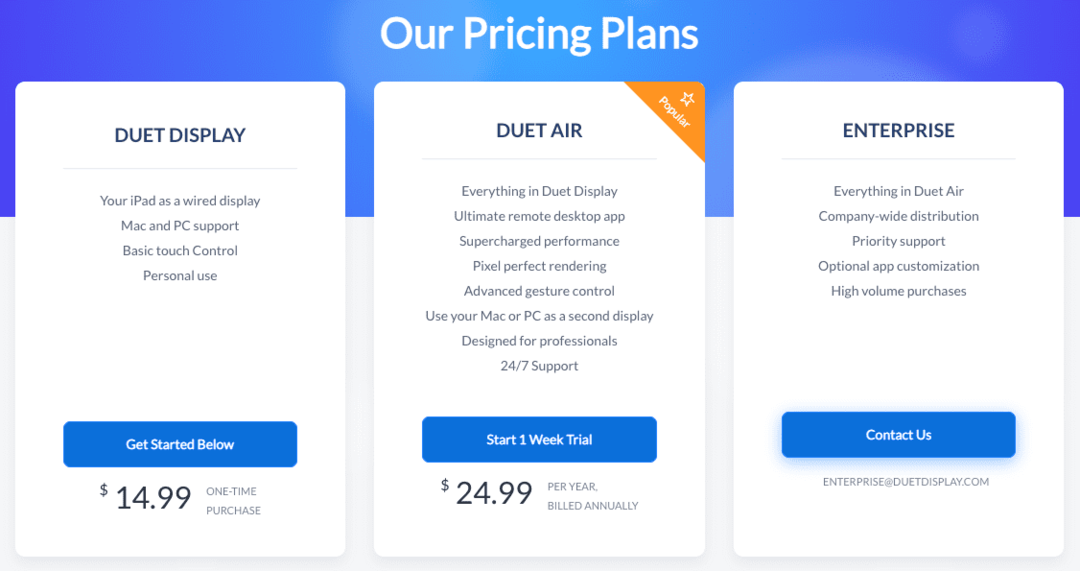
- Dueti ekraan: 14,99 $ (ühekordne ost)
- Duet Air: 24,99 dollarit (aastas, arveldatakse igal aastal)
- Ettevõtlus (peab ühendust võtma Duetiga)
Ekraani abil saate rakenduse alla laadida oma iPadi ja kaasrakenduse oma Windowsi seadmesse. Pärast rakenduse esmakordset seadistamist saate Dueti kasutada ainult juhtmega ühendusega.
Need, kes soovivad kasutada iPadi Windowsi teise monitorina juhtmevabalt, soovivad Duet Airi vaadata. See mitte ainult ei muuda teie iPadi teie arvuti laiendiks, vaid võib töötada ka suurepärase kaugtöölaua kliendina. See annab teile juurdepääsu arvutile peaaegu kõikjalt, ilma et peaksite selle ees olema. See on kindlasti pisut kallis, kuid kui olete pidevalt liikvel, on juhtmevaba teise monitori omamine väga mugav.
- Dueti ekraan
Luna ekraan

Järgmine valik on see, mis on olnud kasutusel ka enne seda, kui Sidecar sai MacOS-i ja iPadOS-i lahutamatuks osaks. Kuigi on rakendusi, mis tuleb installida, töötab Luna Display toiteallikana väike dongle, mis ühendatakse teie Windowsi arvuti tagaküljega (või küljele).
2021. aasta lõpus tutvustati Luna Display 5.0, mis lõpuks tõi Windowsi personaalarvutitele korraliku toe. Saadaval on ka kaks uut riistvaradonglit, kui saate valida USB-C versiooni või HDMI. Märkusena tuleb märkida, et HDMI versioon töötab ainult Windowsi arvutitega, samas kui USB-C versioon töötab nii Windowsi kui ka macOS-iga.
Nõuded ja seadistus
Enne kui saate isegi Luna Displayiga alustada, peate esmalt hankima riistvara otse Astropadist. Kuigi rakendust saab tasuta kasutada, maksab riistvara 130 dollarit, olenemata sellest, kas valite HDMI- või USB-C-mudeli.
Sealt edasi loetleb ettevõte mõned nõuded, millele teie arvuti ja iPad peavad vastama. Need on järgmised:
- Esmane arvuti: Microsoft Windows 10 64-bitine versioon 1809 või uuem
- iPad: iOS 12.1 või uuem
- SoovitatavWiFi/võrk: 802.11n või juhtmega Ethernet
Veel üks väike näpunäide, mida Astropad jagab, on see, et kui kavatsete Luna Display-d kasutada mingisuguse adapteriga, pole see võimalik. Kuigi see võib Kui töötate oma riistvaraga, ei saa ettevõte ühilduvust garanteerida ja esitab järgmise selgituse:
„Soovitame tungivalt ühendada Luna otse oma Maci või Windows PC ühilduvasse porti. Mitte iga adapter ei kasuta samu sideprotokolle kui meie riistvara, seega ei saa me garanteerida, et Luna töötab iga adapteri, jaoturi või doki seadistusega. Luna kasutamine mis tahes adapterite, jaoturite või dokkidega on teie enda äranägemise järgi.
Kui olete kõik seadistanud, on iPadi kasutamine Windowsi teise monitorina imelihtne. Lihtsalt käivitage rakendus Luna Display, kui dongle on arvutiga ühendatud, ja teil on kohe teine ekraan. Teil ei tohiks tõesti probleeme tekkida, kuid kui olete, kontrollige kindlasti oma võrgu kiirust, kuna aeglane võrk võib tekitada masendava kogemuse.
- Luna ekraan
Kumb töötab paremini?
Duet Display ja Luna Display vahel valimine tundub nagu valimine iPhone 13 Pro ja iPhone 13 Pro Max vahel. Mõlemad pakuvad peaaegu sama kogemust, tehes seda kahel pool erineval viisil. Kui soovite tõesti kasutada lihtsat lahendust, mis tugineb riistvarale ja oma võrku, soovitame Luna Display.
Astropad ei võta tellimustasusid ja selle asemel peate dongli eest maksma ainult 130 dollarit. Mündi teisel küljel, et kasutada iPadi Windowsi teise monitorina ilma juhtmeteta, otsite 25 dollarit aastas, mis pole tegelikult sugugi halb, ja Duet Airi testimiseks on isegi nädalane tasuta prooviperiood. sõita. Või võite lihtsalt valida ühekordse 15-dollarise rakenduse ostmise ja liikvel olles peab kaabel käepärast olema.
Andrew on vabakutseline kirjanik, kes elab USA idarannikul.
Ta on aastate jooksul kirjutanud erinevatele saitidele, sealhulgas iMore, Android Central, Phandroid ja veel mõned. Nüüd veedab ta oma päevad ühes HVAC-ettevõttes töötades ja öösiti vabakutselise kirjanikuna töötades.